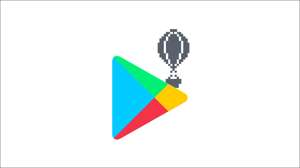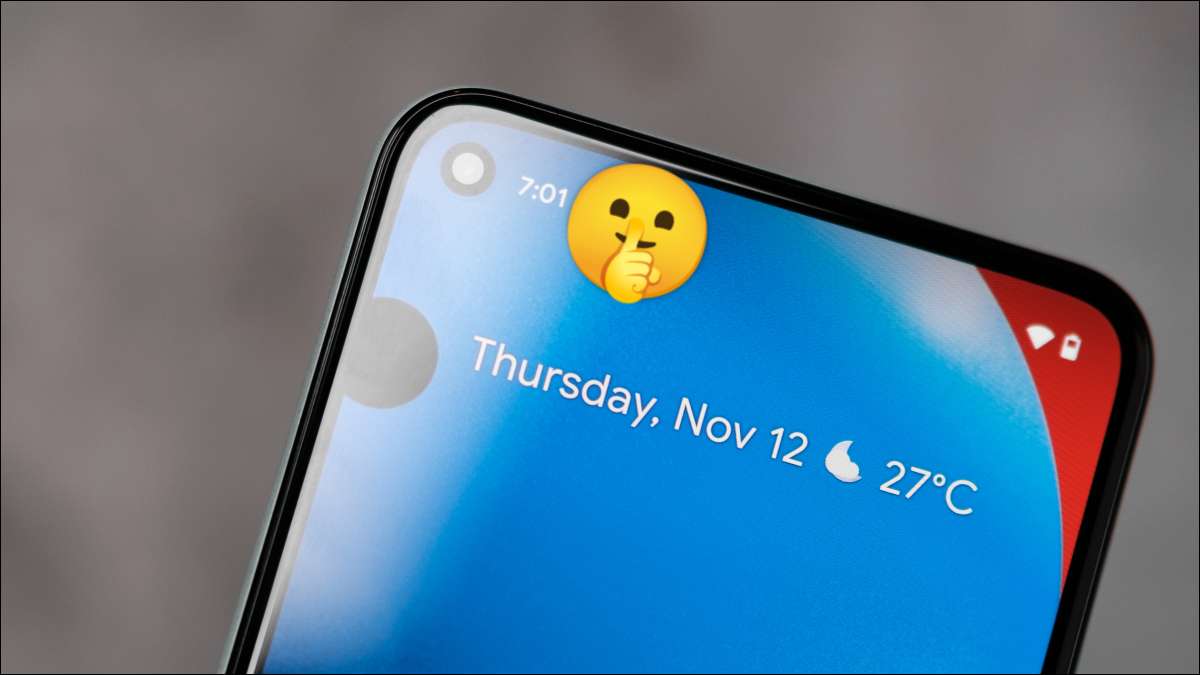
Bạn có thể nghĩ cách duy nhất để ngăn ứng dụng hiển thị các thông báo trong thanh trạng thái bằng cách tắt hoàn toàn chúng. Đo không phải sự thật. Bạn có thể "thu nhỏ thông báo" để chúng chỉ hiển thị bằng cách mở rộng sắc thái thông báo của Android.
Ưu đãi Android Rất nhiều công cụ [số 8] vì Thông báo tinh chỉnh [số 8] . Tuy nhiên, hầu hết các phương pháp này đều sôi sục để bật hoặc tắt mọi thứ. Thông báo "giảm thiểu" không bị vô hiệu hóa hoàn toàn, nhưng chúng xuất hiện một cách ít nổi bật hơn nhiều.
CÓ LIÊN QUAN: Cách tạm dừng thông báo trên Android [số 8]
Đầu tiên, hãy vuốt xuống từ trên cùng của màn hình của thiết bị (một lần hoặc hai lần, tùy thuộc vào nhà sản xuất điện thoại hoặc máy tính bảng của bạn) và nhấn vào biểu tượng bánh răng để mở menu cài đặt.
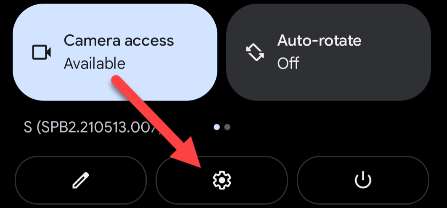
Tiếp theo, chọn "Thông báo." Nó cũng có thể được gọi là "Ứng dụng & amp; Thông báo. "

Bạn sẽ thấy một danh sách các ứng dụng được sử dụng gần đây của bạn. Điều này sẽ trông khác nhau tùy thuộc vào thiết bị của bạn. Chọn tùy chọn để mở rộng danh sách đầy đủ.

Với danh sách đầy đủ mở, hãy tìm ứng dụng mà bạn muốn thu nhỏ thông báo cho.
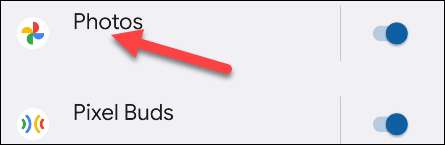
Tiếp theo, bạn sẽ thấy danh sách Kênh thông báo. [số 8] . Đây là tất cả các loại thông báo khác nhau mà ứng dụng sử dụng. Chọn kênh được liên kết với loại thông báo mà bạn muốn thu nhỏ.
Ghi chú: Trên một số thiết bị, bạn sẽ cần chọn "Thông báo" trước khi xem các kênh thông báo.
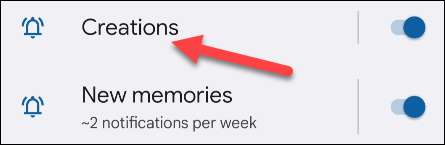
Bây giờ, chọn tùy chọn "im lặng" ở trên cùng.
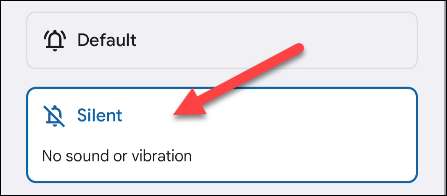
Khi bạn chuyển sang im lặng, tùy chọn "Giảm thiểu" sẽ xuất hiện. Chuyển nó vào.
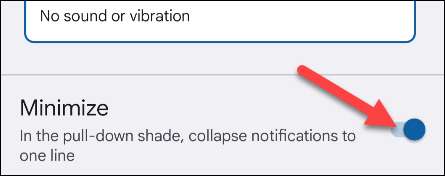
Đây là một ví dụ về những gì một thông báo thu nhỏ trông như thế nào. Lưu ý cách biểu tượng Google Fi không nằm trong thanh trạng thái, nhưng cách hiển thị thông báo trong phần "im lặng" khi tôi mở rộng màu thông báo.
Đây là một mẹo nhỏ đẹp cho những ứng dụng phiền phức có thể làm bạn mất tập trung với các thông báo nhưng không đủ quan trọng để chặn hoàn toàn khỏi cuộc sống của bạn.
CÓ LIÊN QUAN: Kênh thông báo Android là gì? [số 8]
.